
در محیط های کاری، اشتراک گذاری تجهیزات باعث صرفه جویی در هزینه، افزایش بهره وری و کاهش زمان می شود. یکی از متداول ترین این اشتراک گذاری ها، شیر کردن پرینتر یا همان اشتراک گذاری پرینتر در شبکه است. این قابلیت به کاربران مختلف در یک شبکه اجازه می دهد از یک چاپگر مشترک استفاده کنند؛ بدون اینکه نیاز باشد به آن پرینتر مستقیماً متصل باشند.
در این مقاله به طور کامل بررسی می کنیم که چگونه پرینتر را شیر کنیم، مراحل دقیق نصب پرینتر در شبکه را شرح می دهیم و در نهایت نقش شرکت هایی مانند دایان شبکه کاران در راه اندازی و پشتیبانی از چاپگرهای شبکه ای را بررسی خواهیم کرد.
شیر کردن پرینتر به چه معناست؟
شیر کردن (Sharing) در دنیای شبکه به معنای اشتراک گذاری منابع است. در مورد پرینتر، منظور این است که دستگاه چاپگر به گونه ای تنظیم شود که سایر کاربران در همان شبکه بتوانند بدون اتصال فیزیکی به آن، اسناد خود را چاپ کنند.
با نصب پرینتر در شبکه و فعال سازی گزینه Share، کاربران از اتاق ها یا حتی طبقات دیگر نیز می توانند از یک پرینتر استفاده کنند. این کار نیاز به خرید پرینتر مجزا برای هر سیستم را کاهش می دهد و مدیریت مصرف را آسان تر می سازد.
روش های اشتراک گذاری پرینتر در شبکه
برای شیر کردن یک پرینتر، راه های مختلفی وجود دارد که بسته به نوع شبکه و تجهیزات در دسترس می توان یکی از آن ها را انتخاب کرد:
۱. اشتراک گذاری از طریق ویندوز (Print Sharing)
در این روش، پرینتر به یک کامپیوتر متصل است و از طریق تنظیمات سیستم عامل برای دیگران به اشتراک گذاشته می شود.
۲. استفاده از پرینترهای شبکه ای (با پورت Ethernet یا Wi-Fi)
این نوع پرینترها مستقیماً به شبکه متصل می شوند و نیازی به کامپیوتر واسطه ندارند. کاربران به راحتی آن را در شبکه پیدا و استفاده می کنند.
۳. استفاده از پرینت سرور (Print Server)
در شبکه های بزرگ، از یک دستگاه یا سرور مخصوص برای مدیریت چاپ استفاده می شود که به تمام پرینترها و کاربران متصل است. این روش در سازمان هایی با حجم بالای چاپ کاربرد دارد.
مراحل شیر کردن پرینتر از طریق ویندوز
در ادامه، رایج ترین روش اشتراک گذاری پرینتر را در ویندوز بررسی می کنیم.
مرحله ۱: اتصال پرینتر به کامپیوتر اصلی
ابتدا پرینتر را از طریق کابل USB به کامپیوتر مورد نظر متصل کرده و درایور آن را نصب کنید. مطمئن شوید پرینتر به درستی کار می کند.
مرحله ۲: فعال سازی اشتراک گذاری پرینتر
-
وارد کنترل پنل شوید (Control Panel).
-
روی Devices and Printers کلیک کنید.
-
روی پرینتر مورد نظر راست کلیک کرده و گزینه Printer Properties را انتخاب کنید.
-
به تب Sharing بروید.
-
گزینه Share this printer را فعال کرده و نامی برای آن انتخاب کنید.
مرحله ۳: تنظیمات شبکه
اطمینان حاصل کنید که تمام سیستم های متصل به شبکه در یک Workgroup یا Domain یکسان قرار دارند. همچنین، گزینه Network Discovery و File and Printer Sharing در بخش تنظیمات شبکه باید روشن باشد.
مرحله ۴: اتصال کاربران دیگر به پرینتر
-
روی کامپیوتر کاربر دوم، وارد کنترل پنل شوید.
-
در قسمت Devices and Printers روی Add a printer کلیک کنید.
-
گزینه Add a network, wireless or Bluetooth printer را انتخاب کنید.
-
لیست پرینترهای به اشتراک گذاشته شده ظاهر می شود. پرینتر مورد نظر را انتخاب کنید و مراحل نصب را دنبال نمایید.
نصب پرینتر در شبکه با استفاده از IP (پرینترهای تحت شبکه)
در صورتی که پرینتر شما دارای پورت شبکه یا اتصال بی سیم باشد:
-
پرینتر را از طریق کابل شبکه یا Wi-Fi به مودم یا سوئیچ شبکه متصل کنید.
-
از منوی پرینتر، آدرس IP آن را یادداشت نمایید.
-
روی هر کامپیوتری که قرار است پرینت کند:
-
وارد کنترل پنل شوید و Add Printer را بزنید.
-
گزینه Add printer using TCP/IP address را انتخاب کنید.
-
آدرس IP پرینتر را وارد کنید و باقی مراحل را دنبال نمایید.
-
این روش به دلیل عدم وابستگی به یک کامپیوتر واسطه، مناسب تر و حرفه ای تر است.
مزایای نصب پرینتر در شبکه
-
صرفه جویی در هزینه خرید پرینتر برای هر کاربر
-
افزایش بهره وری و سرعت کار تیمی
-
کنترل و مدیریت آسان تر پرینت ها
-
امکان گزارش گیری از وضعیت چاپ
-
کاهش حجم کابل کشی در صورت استفاده از پرینترهای بی سیم
مشکلات رایج هنگام شیر کردن پرینتر و راه حل ها
۱. پرینتر در لیست دیده نمی شود
-
مطمئن شوید کامپیوتر میزبان روشن و به شبکه متصل است.
-
بررسی کنید که File and Printer Sharing فعال باشد.
-
فایروال سیستم را موقتاً غیرفعال کرده و مجدداً تست کنید.
۲. ارور هنگام نصب در سیستم های دیگر
-
درایور مناسب نصب نشده است. نسخه مناسب سیستم عامل مقصد را دانلود و نصب نمایید.
-
اطمینان حاصل کنید که سیستم به درستی به پرینتر از طریق نام یا IP دسترسی دارد.
نقش دایان شبکه کاران در راه اندازی چاپگرهای شبکه ای
شرکت دایان شبکه کاران با تجربه و تخصص در زمینه زیرساخت شبکه و خدمات فناوری اطلاعات، خدمات حرفه ای زیر را ارائه می دهد:
-
مشاوره برای انتخاب بهترین نوع پرینتر شبکه ای
-
نصب و پیکربندی پرینتر در شبکه های کابلی و بی سیم
-
تنظیم پرینتر در ساختارهای Workgroup و Domain
-
آموزش کارکنان برای استفاده صحیح از پرینتر شبکه
-
رفع اشکالات و نگهداری دوره ای از سیستم چاپ
-
نصب پرینت سرور در شبکه های سازمانی بزرگ
با سپردن نصب پرینتر در شبکه به دایان شبکه کاران، می توانید اطمینان داشته باشید که سیستم چاپ سازمان شما بدون اختلال، پرسرعت و امن عمل خواهد کرد.
نتیجه گیری
اشتراک گذاری پرینتر در یک شبکه کاری یا خانگی یکی از بهترین راه های استفاده بهینه از منابع است. با شیر کردن پرینتر، چندین کاربر می توانند از یک دستگاه چاپگر استفاده کنند، بدون نیاز به جابه جایی یا نصب مجدد.
روش های مختلفی برای نصب پرینتر در شبکه وجود دارد، اما انتخاب روش مناسب به ساختار شبکه، نوع پرینتر و حجم کار بستگی دارد. اگر به دنبال پیاده سازی حرفه ای و بدون دردسر هستید، پیشنهاد می کنیم از خدمات تخصصی شرکت هایی مانند دایان شبکه کاران بهره ببرید.
آیا شما به دنبال کسب اطلاعات بیشتر در مورد "چگونه پرینتر را شیر کنیم؟" هستید؟ با کلیک بر روی کسب و کار ایرانی, عمومی, تکنولوژی، اگر به دنبال مطالب جالب و آموزنده هستید، ممکن است در این موضوع، مطالب مفید دیگری هم وجود داشته باشد. برای کشف آن ها، به دنبال دسته بندی های مرتبط بگردید. همچنین، ممکن است در این دسته بندی، سریال ها، فیلم ها، کتاب ها و مقالات مفیدی نیز برای شما قرار داشته باشند. بنابراین، همین حالا برای کشف دنیای جذاب و گسترده ی محتواهای مرتبط با "چگونه پرینتر را شیر کنیم؟"، کلیک کنید.



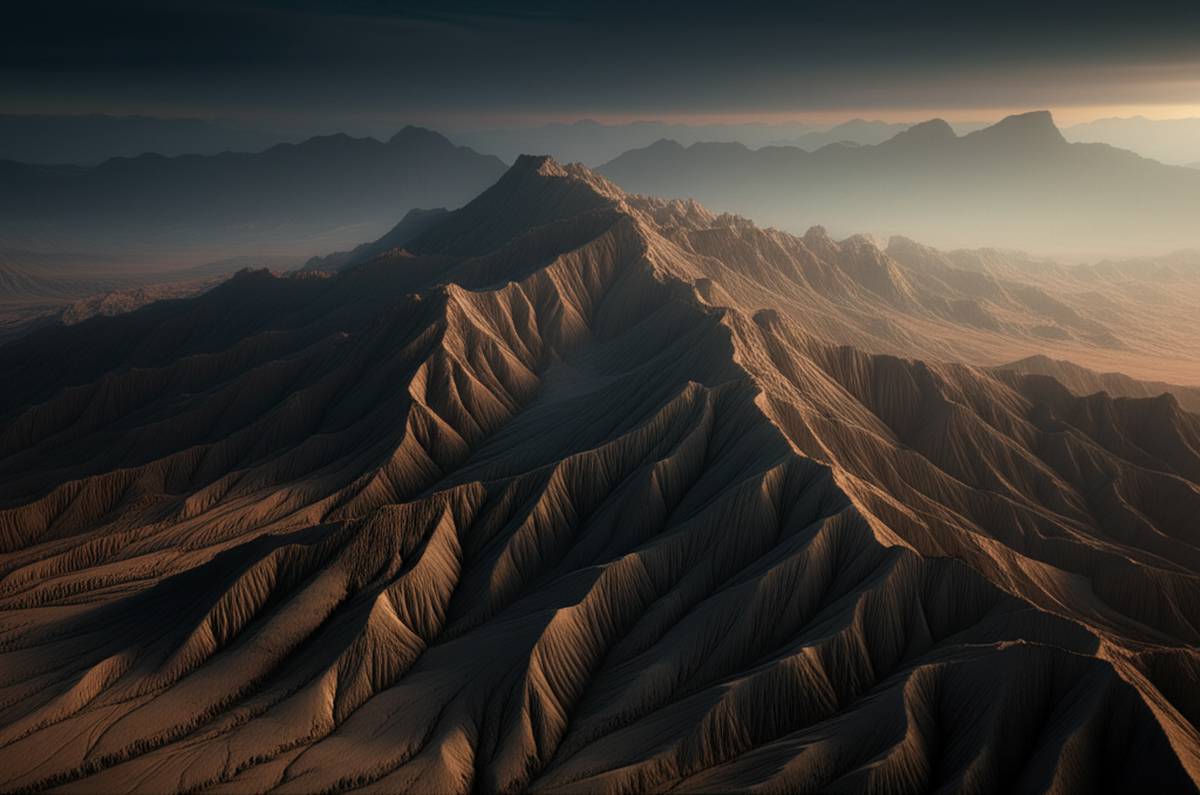
من همیشه با شیر کردن پرینتر مشکل داشتم ولی با این آموزش بالاخره تونستم درستش کنم
مطالبتون خیلی کاربردی بود، مخصوصا برای محیطهای کاری که چند نفر از یه پرینتر استفاده میکنن
اگه میشه درباره نحوه شیر کردن پرینتر در ویندوز 11 هم یه آموزش جدا بنویسید
خیلی واضح و ساده توضیح دادین که حتی کسی که زیاد وارد نیست هم میتونه انجامش بده
خوشم اومد که به تنظیمات دسترسی هم اشاره کردین چون خیلی وقتا از همونجا مشکل پیش میاد
مقاله خیلی خوبی بود و تونستم مرحله به مرحله یاد بگیرم چطور پرینتر رو به اشتراک بذارم
من بعد از خوندن این مقاله تونستم به راحتی از لپتاپم به پرینتر اتاق دیگه وصل بشم
ممنون که روش شیر کردن پرینتر توی ویندوز رو با جزئیات کامل نوشتین
لطفاً درباره رفع ارورهای رایج هنگام شیر کردن پرینتر هم یه مقاله بذارید
این مقاله باعث شد بتونم پرینتر رو تو شبکه خونهمون بین لپتاپ و کامپیوتر به اشتراک بذارم